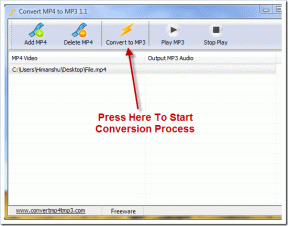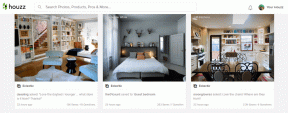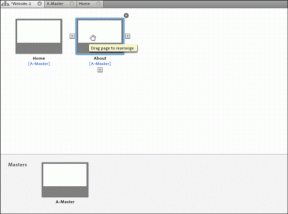Kuidas Wordis rooma numbreid kirjutada
Miscellanea / / June 03, 2022

Rooma numbrid pärinevad renessansiajast ja neid kasutati sajandite tähistamiseks. Neid on kasutatud raamatutes ja vanades kirjutistes. Samuti mängivad matemaatikas tähtsat rolli rooma numbrid, lisaks numbritele on rooma numbrite kasutamine aines väga esil. Peale nende numbrite tähtsuse raamatutes on need olulised ka nimede poolest. Perekonnanimega inimesed kannavad oma perekonna suguvõsa tähistamiseks oma nimede lõpus rooma numbreid. Rääkimata sellest, kui olulised need on ametlikes dokumentides, aitavad rooma numbrid klaviatuuril dokumenti rõhutada. Kui soovite teada, kuidas Wordis rooma numbreid kirjutada, siis oleme siin, et teid selles aidata. Jätkake lugemist, et teada saada, kuidas Wordis rooma numbreid sisestada.
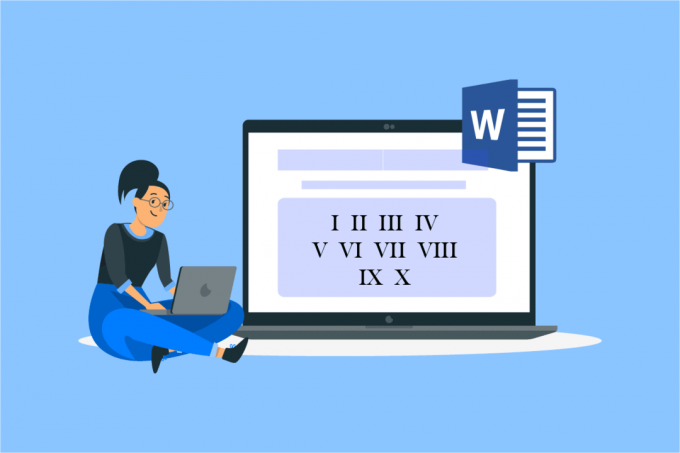
Sisu
- Kuidas Wordis rooma numbreid kirjutada
- 1. meetod: kasutage rooma numbrite jaoks tähestikku
- 2. meetod: kasutage numbrivormingut
- 3. meetod: kasutage leheküljenumbreid
- 4. meetod: kasutage Unicode'i
- 5. meetod: kasutage MS Wordi välja
Kuidas Wordis rooma numbreid kirjutada
Tavaliselt,
Sõna dokumendid koostatakse vajaduse korral numbrite või tähestiku abil, kuid sama mõju on ka rooma numbrite kasutamisel, eriti kui tegemist on hästi esitletava dokumendi koostamisega. Enne rooma numbrite tippimist käsitleme mõningaid põhjuseid, mis tõstavad esile vajaduse Wordis rooma numbrite järele.- Parema, esinduslikuma ja silmapaistvama sõnadokumendi loomiseks soovitatakse lisada rooma numbreid.
- Rooma numbrite kasutamine on kasulik, kui dokumendi jaoks kasutatakse loendisüsteemi.
- Rooma numbrid on kasulikud tavalise lehekülgede jaoks.
- Rooma numbrite kasutamine on suurepärane viis kirjutamise kvaliteedi parandamiseks.
Aeg-ajalt võite tunda vajadust kasutada rooma numbreid, mis on tingitud nende ajaloolisest tähtsusest numbrite maailmas. Kuigi te ei leia klaviatuuril otseklahvi ega rooma numbrite sisestamise viisi, on mõned meetodid, mis võivad lahendada teie päringu rooma numbrite sisestamise kohta. Niisiis, alustame sellega.
1. meetod: kasutage rooma numbrite jaoks tähestikku
See on üks lihtsamaid ja eelistatumaid meetodeid, kui on vaja vastata päringule, kuidas Wordis rooma numbreid kirjutada. Allolevad sammud selgitavad, kuidas seda teha.
1. Lööge Windowsi võti, tüüp Sõnaja klõpsake nuppu Avatud.

2. Uus Sõna fail avaneb.

3. Nüüd tippige Ingliskeelsed tähed meenutab rooma numbreid.

Tähed, mida saab kasutada rooma numbritena, on I kui 1, V kui 5, X kui 10, L kui 50, C kui 100, D kui 500 ja M kui 1000. Neid tähestikke kasutades saate luua numbrite seeria, mida kasutatakse Wordi dokumendis rooma numbritena.
2. meetod: kasutage numbrivormingut
Numbrivormingu kasutamine Wordi dokumendis on veel üks lahendus rooma numbrite sisestamiseks. See meetod hõlmab rakendusesiseste funktsioonide kasutamist; Tavaliselt kasutatakse numbriloendit, kuid võite kasutada ka vormingus rooma numbreid. Vaatame, kuidas neid sisestada.
Märge: Selle meetodi abil saate luua uue faili või avada oma isikliku dokumendi.
1. Avage Wordi fail ja klõpsake nuppu Nummerdamine tipus.

2. The Nummerdamise raamatukogu koos Rooma numbrite loend ilmub.
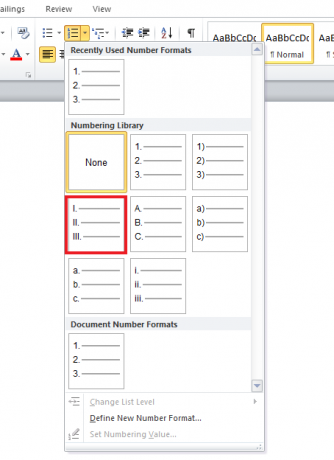
3. Klõpsake nuppu Rooma numbrite loend ja looge nende abil oma fail.
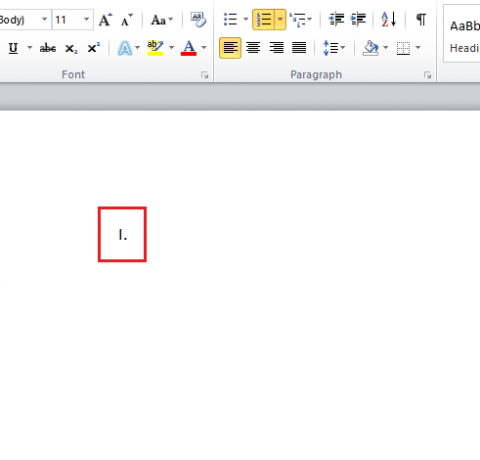
Loe ka:Kuidas Wordis rida lisada
3. meetod: kasutage leheküljenumbreid
Leheküljenumbreid võib tavaliselt näha raamatutes, nende sissejuhatuses või lisades. Siin saame Wordis kasutatavate leheküljenumbritena kasutada ka rooma numbreid. Lisateavet rooma numbrite leheküljenumbritena sisestamise kohta leiate järgmistest nimetatud sammudest.
1. Käivitada a Wordi fail kuhu soovite rooma numbreid sisestada.
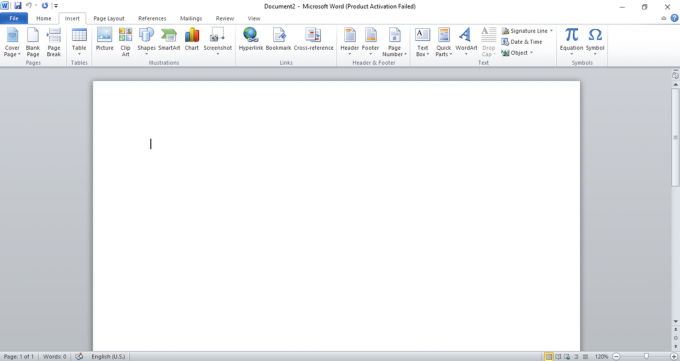
2. Kliki Sisesta faili vasakus ülanurgas.

3. Minema Lehekülje number ja klõpsake seda menüü avamiseks.
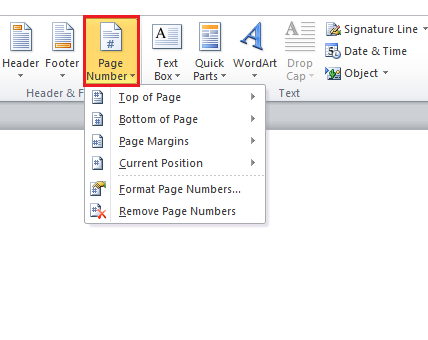
4. Valige soovitud valik, sel juhul klõpsake nuppu Lehekülje allosas.
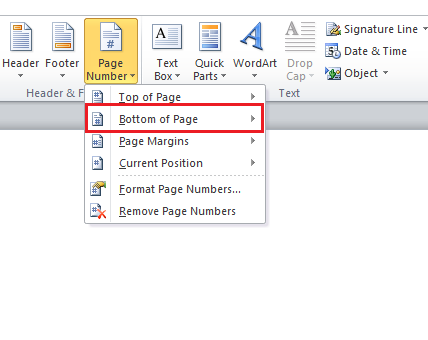
5. Kliki Tavaline number 2 selles.

6. Järgmisena minge aadressile Kiired osad ja rippmenüü avamiseks klõpsake sellel.
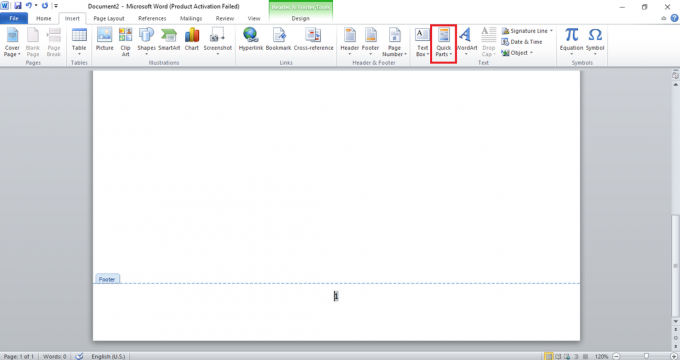
7. Valige Väli selles.

8. Nüüd sisse Kategooriad, valige Lehekülg.

9. Valige Rooma numbrid sisse Välja omadused.

10. Kliki Okei.
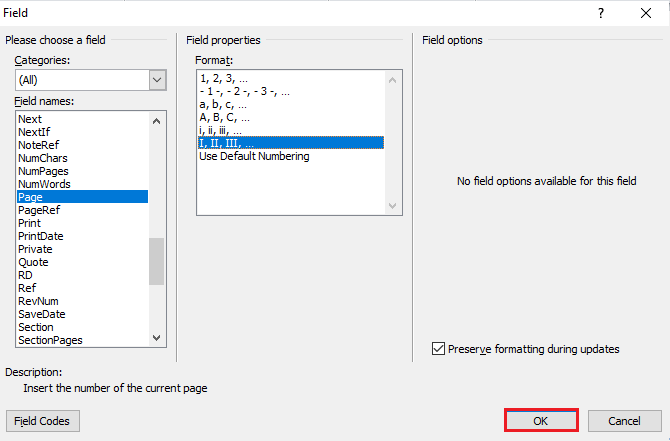
Rooma number lehekülje number kuvatakse Wordis.
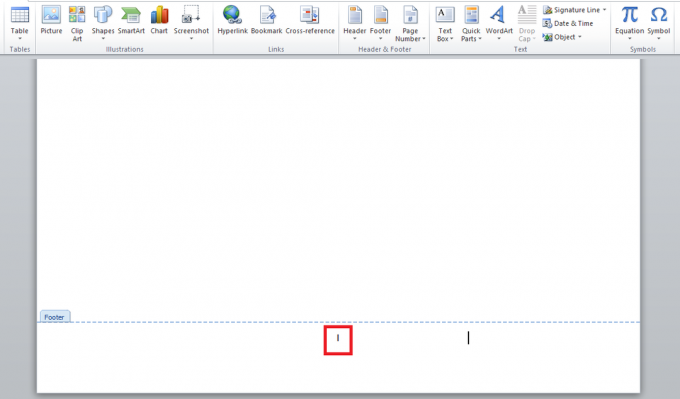
4. meetod: kasutage Unicode'i
Kui otsite vastuseid, kuidas Wordis rooma numbreid kirjutada, saate seda teha Unicode'i abil. Unicode pakub unikaalse numbrilise väärtusega numbreid ja spetsiaalseid korrektoreid. Need numbrilised väärtused võivad aidata Wordi dokumenti rooma numbreid sisestada. See universaalne kodeerimismeetod sisaldab kõiki rooma numbreid. Seetõttu on see parim viis nende sisestamiseks Wordi.
Märge: Mõned kuulsad Unicode'id hõlmavad I jaoks 2160, V jaoks 2164, X jaoks 2169, L jaoks 216C, C jaoks 216D, D jaoks 216E ja M jaoks 216F.
1. Ava Wordi fail Unicode'i sisestamiseks.

2. Sisestage lehele Unicode, antud juhul me kirjutame 2169.

3. Vajutage nuppu Altvõti teie klaviatuuril.
4. Nüüd hoides Alt klahv, vajutage nuppu X-klahv teie klaviatuuril. Unicode'i number teisendatakse a-ks Rooma number.

Loe ka:5 viisi ruutjuure sümboli sisestamiseks Wordi
5. meetod: kasutage MS Wordi välja
Kui ükski ülaltoodud meetoditest ei töötanud teie jaoks ja kahtlete endiselt, kuidas Wordis rooma numbreid kirjutada, on teie jaoks sobiv MS Wordi väljameetod. MS Wordi väljad on juhised, mis aitavad rakendamisel dokumendis eritekste luua. Sel juhul vaatame, kuidas MS Wordi väli aitab rooma numbreid sisestada järgmiste mainitud sammudega.
1. Käivitage Microsoft Wordi fail.
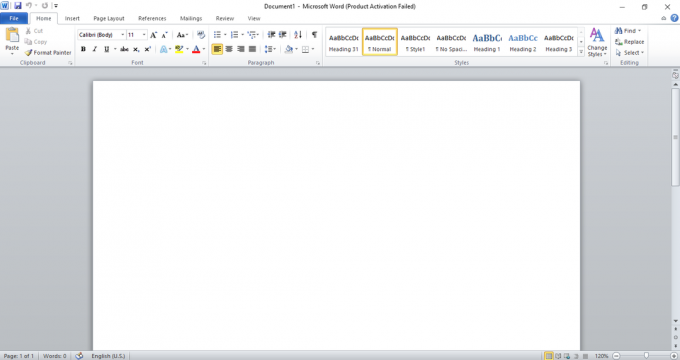
2. Vajutage nuppu Ctrl + F9 klahvid koos kuvatakse failis lokkis sulud.

3. Nüüd sisenege = märk ja number, mille soovite teisendada sulgudes. Näiteks {=2164}
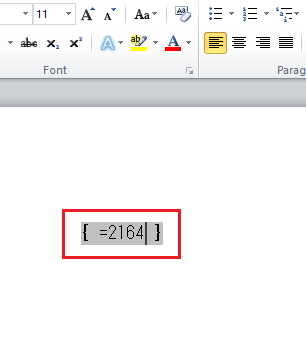
4. Järgmiseks tippige \*Rooma pärast sisestatud numbrit sulgudes.
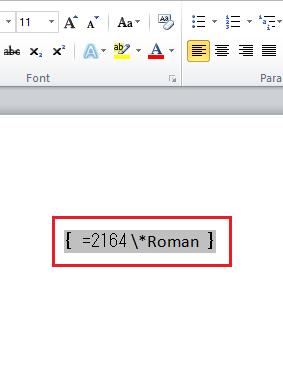
5. Nüüd vajuta nuppu F9 klahv valemi teisendamiseks rooma numbriteks.
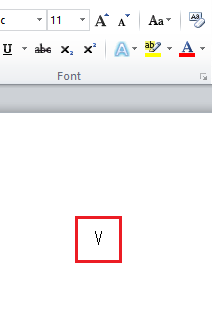
Loe ka:Millised on Microsoft Wordi parimad kursiivifondid?
Korduma kippuvad küsimused (KKK)
Q1. Kas ma saan rooma numbrite jaoks kasutada inglise tähestikku muudel platvormidel?
Ans. Jah, saate kasutada tähestikku rooma numbrite sisestamiseks ka teistesse dokumentidesse ja failidesse, näiteks MS Excelis või Docsis on tähestiku kasutamine rooma numbrite jaoks üsna tavaline.
Q2. Kas ma saan kasutada Unicode'i muudes dokumentides?
Ans. Sellised meetodid nagu MS Wordi väli on piiratud MS Wordiga ja seetõttu ei saa neid kasutada muudes dokumentides.
Q3. Kas ma saan kasutada rooma numbreid kõikjal Wordi failis? Kuidas on see võimalik?
Ans. Jah, on Unicode'i abil võimalik kasutada rooma numbreid kõikjal Wordi failis. Unicode on numbritele määratud erimärk. Kui faili sisestatakse konkreetne kood, teisendatakse see rooma numbriks, mis võimaldab seda kasutada failis kõikjal.
Q4. Kas MS Wordis on otsene funktsioon rooma numbrite sisestamiseks?
Ans. Jah, kui soovite rooma numbreid otse oma faili sisestada, saate seda teha numbriloendite abil. See loend saab aga töötada ainult failis tehtavate punktide ja loendite puhul. See meetod ei tööta failis valitud koha puhul.
K5. Kas ma saan ühes MS Wordi failis kasutada nii rooma numbreid kui ka numbreid?
Ans. Jah, saate ühes MS Wordi failis kasutada nii rooma numbreid kui ka numbreid. Kuid need peaksid olema õigesti paigutatud ja mitte sobima, mis võib mõjutada teie dokumendi kvaliteeti. Kui Rooma numbreid saab kasutada oluliste kuupäevade või perioodide jaoks, saab numbreid kasutada Wordi faili punktide tegemiseks.
K6. Kas ma saan kasutada rooma numbreid Wordi faili lehe ülaosas leheküljenumbritena?
Ans. Jah, kui soovite kasutada Wordi failis lehe ülaosas rooma numbreid, saate seda teha. Jälgi 3. meetod ülaltoodud samm-sammuliste juhistega.
K7. Kas ametlikus dokumendis on lubatud kasutada rooma numbreid?
Ans. Rooma numbreid on vanadest aegadest kasutatud numbrite, kuupäevade, aastaarvude ja nimede kirjeldamiseks. Nende kasutamine ametlikes dokumentides tõstab kirjutamise kvaliteeti ja meeldib lugejale rohkem. Seega Rooma numbrite kasutamine ametlikus dokumendis on täiesti hea.
Soovitatav:
- Parandage Battlefront 2 hiir, mis ei tööta operatsioonisüsteemis Windows 10
- Kuidas sisestada Windows 10-s märk ei võrdu
- 4 viisi kraadisümboli sisestamiseks Microsoft Wordi
- Rupia sümboli sisestamine Windows 10 klaviatuurile
Kuigi rooma numbrite kasutamine ei ole uus ja ulatub varastesse aegadesse, on see tänapäevalgi väga oluline. Erinevad ülaltoodud meetodid aitavad teil rooma numbreid erineval viisil kasutada. Loodame, et see juhend oli kasulik ja saite sellest teada kuidas kirjutada Wordis rooma numbreid. Andke meile teada, milline meetod teie jaoks kõige paremini toimis. Kui teil on küsimusi või ettepanekuid, jätke need allpool olevasse kommentaaride jaotisse.